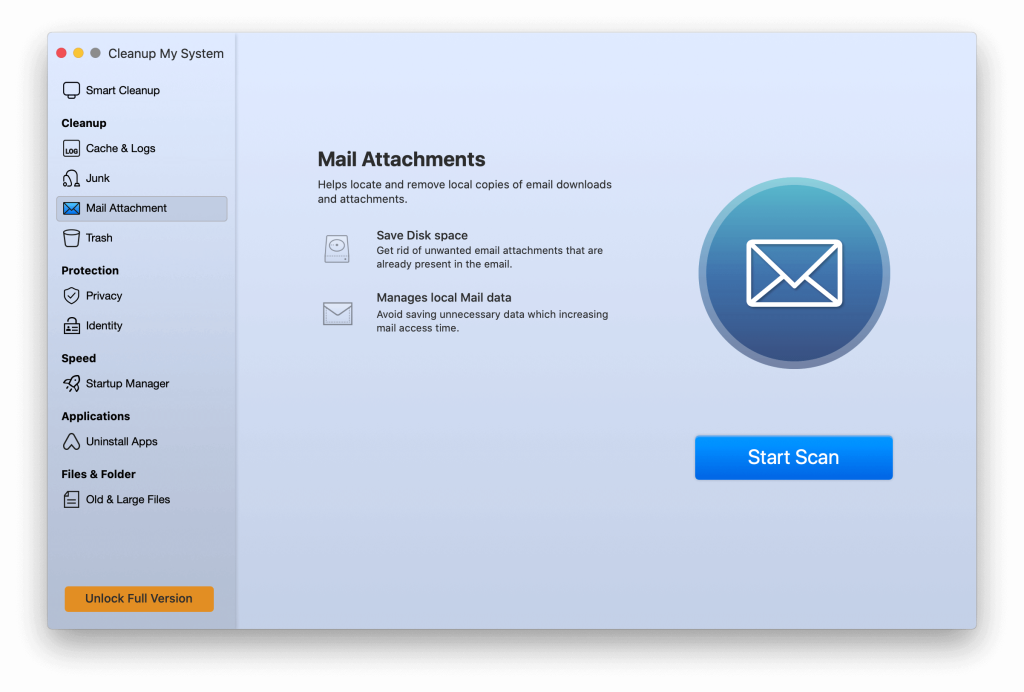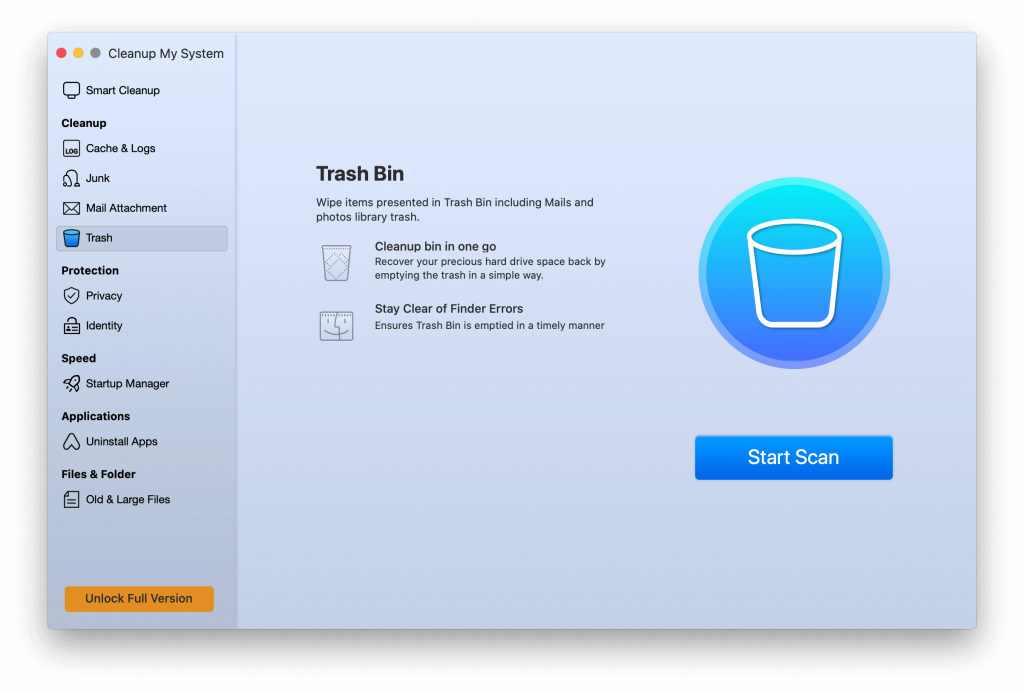Vedno sem se bal, da bi na svojem Macu videl skoraj polno sporočilo na disku . Toda nekega lepega dne me je tam čakal. Ob pogledu na to sem se ves čas spraševal, kaj je narobe, vendar nisem mogel dobiti odgovora, takrat sem izvedel, da obstajajo določene datoteke, kot so – neželeni podatki, lokalni prenosi pošte, velike in stare datoteke, ki zavzemajo neželen prostor . Poskušal jih je iskati, a vse zaman. Takrat sem naletel na Cleanup My System.
Pozor; preden sem se odločil za Cleanup My System, sem kupil celo načrt za shranjevanje iCloud, ki je potekel v nekaj tednih. To pomeni, da se motite, če mislite, da Macu s 128 GB nikoli ne bo zmanjkalo prostora. Če pa menite, da je 128 GB prostora dovolj in ga nikoli ne bo zapolnilo, mi sporočite razlog za to v razdelku za komentarje.
Upam, da ta majhen uvod pojasnjuje, o čem bomo govorili v tem pregledu Cleanup My System.
Naslednje branje – 10 najboljših programov Mac Cleaner in aplikacij za optimizacijo leta 2021 (brezplačno in plačljivo)
Če želite izvedeti podrobnosti o orodju, preberite objavo do konca.
Očisti moj sistem – najboljše orodje za optimizacijo za Mac (pregled)
Hitri povzetek
- Enostavnost uporabe: 5/5
- Pametno skeniranje: Da
- Čistilo za smeti: Da
- Odstranjevalec: Da
- Čiščenje zlonamerne programske opreme: Ne
- Hitrost skeniranja: super hitro
Najboljše za – Optimizacija, obnavljanje prostora in čiščenje neželenih datotek iz Maca .
Prednosti
- Uporabniku prijazen vmesnik
- Enostaven za prenos, namestitev in uporabo
- Hitro sprosti gigabajte prostora za shranjevanje
- Najboljše orodje za čiščenje digitalnih odtisov iz brskalnika
- Natančno prepozna velike in stare datoteke
Slabosti
- Brez modula za čiščenje podvojenih datotek
- Preskusna različica z omejeno funkcionalnostjo

Cenitev
Ocena 8/10
V času pisanja Čiščenje je Moj sistem na voljo brezplačno. Vendar govorice kažejo, da bo ta odlična zbirka za optimizacijo Mac stala 34,99 USD.
Prenesi zdaj
vmesnik
Ocena 10/10
Z eno besedo, uporabniški vmesnik je neverjeten. Vsakdo, verjemite mi, da lahko vsakdo uporablja to orodje brez kakršnih koli navodil. Vsi moduli so ustrezno poimenovani in postavljeni. Ko pogledate na začetni zaslon, boste videli, da so moduli razdeljeni v 4 široke kategorije.
- Pospravi
- Zaščita
- Hitrost
- Aplikacije
- Datoteke in mape

Ime vsake kategorije pojasnjuje modul, ki ga boste prejeli v njej. Na primer, ko govorite o Čiščenju, lahko počistite predpomnilnik in dnevnike, neželene podatke, lokalne poštne priloge in koš.
Učinkovitost
Ocena 8,5/10
Po pregledu in uporabi vseh modulov mi je uspelo obnoviti 20 GB prostora za shranjevanje, za katerega nisem vedel, da ga lahko dobim nazaj. Rekel bi, da me je to presenetilo, saj sem imel težave s skoraj polnim sporočilom na disku. Torej, na podlagi mojih izkušenj bi rekel, da če kdo išče način za obnovitev prostora za shranjevanje, je to najboljše orodje za ta namen.
Najpomembneje je, da uporabnikom omogoča, da se odločijo, kaj bodo izbrisali in kaj obdržali. Način, na katerega prikazuje rezultate skeniranja, omogoča izjemno enostavno izbiro neželenih podatkov. Poleg tega, če ste razvijalec in uporabljate svoj Mac za razvojne namene, lahko preprosto očistite Xcode Junk, predpomnilnik (ki zavzame največ prostora), ne da bi pri tem ogrozili kakršne koli podatke.
Lastnosti
Ocena 8/10
Vse funkcije, naj bo to čiščenje smeti, odstranjevanje smeti, brisanje predpomnilnika in piškotkov, zaznavanje velikih in starih datotek, pomoč pri odstranjevanju aplikacij, ki jih uporabniki ne želijo uporabljati. Z njihovo uporabo lahko v kratkem času optimizirate Mac, obnovite prostor, zaščitite digitalne odtise in naredite še veliko več.
Pametno čiščenje
Čiščenje mojega sistema je namenjeno hitri optimizaciji za Mac. Če ponujajo številne funkcije, ki bodo vse navedene. Najpomembnejše od vsega je Smart Cleanup, funkcija optimizacije z enim klikom, ki pomaga skenirati in optimizirati Mac z enim samim klikom.

Z njegovo uporabo lahko hkrati jasno prepoznate neželene datoteke, elemente za prijavo, zagonske agente, stare in velike datoteke. Ko je skeniranje končano, lahko pregledate podrobnosti in se odločite, ali boste zaznane datoteke počistili ali ne.
Pospravi
Z različnimi napravami za shranjevanje, ki so na voljo, lahko svoje podatke shranjujemo na različnih mestih. Toda da bi sledili hitrosti sistema, večina ljudi uporablja SSD diske in imajo visoko ceno. Glede na navedeno polnitev SSD diskov z neželenimi podatki ni smiselna.
Če se strinjate z mano, lahko z uporabo Cleanup My System in njegovih različnih modulov izbrišete neželene podatke, s čimer sprostite prostor in izboljšate zmogljivost naprave.
Predpomnilnik in dnevniki

Modul predpomnilnika in dnevnikov Cleanup My System je zasnovan za odkrivanje predpomnilnika, datotek dnevnikov in poročil o zrušitvah. Ko kliknete gumb Začni skeniranje, Cleanup My System začne iskati vse potencialno neželene datoteke, ki samo ovirajo ta Mac.

Ko je skeniranje končano, lahko pregledate rezultate skeniranja in vidite, kaj je zaznano pod vsako podkategorijo. Nato lahko izberete datoteke, ki jih želite odstraniti, in pritisnete gumb Očisti zdaj.
Poleg tega lahko nasproti gumba Clean Now vidite količino prostora, ki ga zasede vsaka datoteka predpomnilnika, neželene dnevnike in poročilo o zrušitvi aplikacije.
Odpadki

Cleanup My System je inteligentno zasnoval svoj modul Junk. Z njegovo uporabo lahko zaznate neželeno vsebino Xcode, prenose lokalne pošte in neuporabljeno sliko diska, ki zavzamejo nepotreben prostor za shranjevanje. Za skeniranje sistema preprosto kliknite Začni skeniranje, počakajte, da se dejanje izvede, in nato počistite zaznane napake.
Ta modul izvaja obsežno skeniranje, da počisti neželene datoteke in odstrani vse neželene datoteke.
Pošta priloga
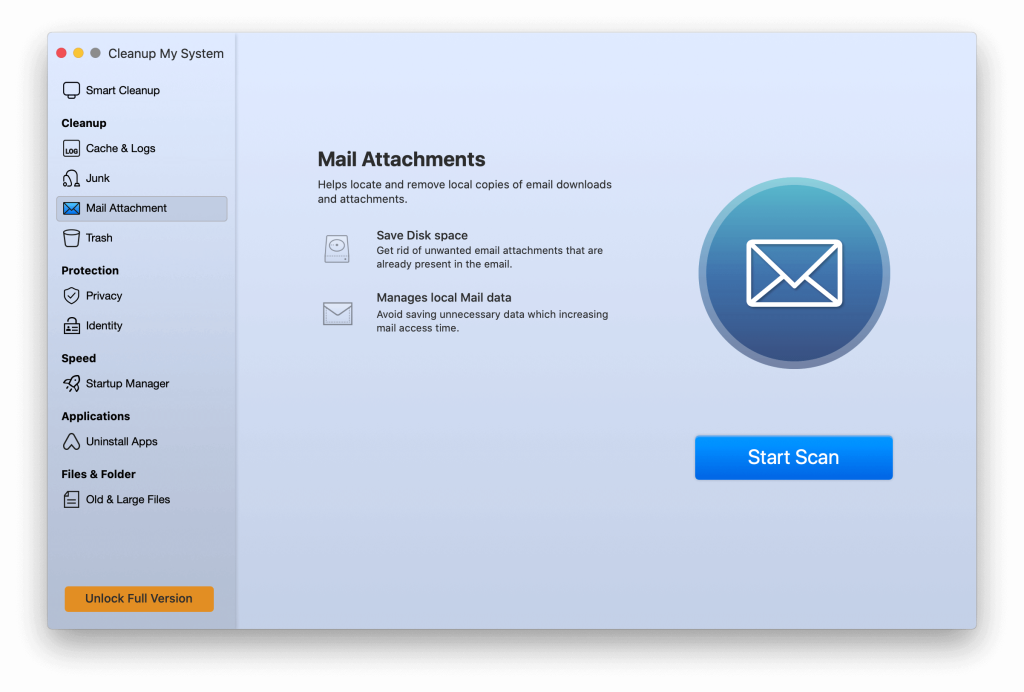
Ne glede na to, ali lahko majhne ali velike poštne priloge zavzamejo veliko prostora, marsikdo od nas nima navade razčistiti. Zato je najbolje, da takšne poštne priloge zaznate in jih očistite. Ker so vse priloge še vedno na voljo v e-pošti, če jih očistite, ne boste ničesar izgubili.
Če želite preprosto uporabiti ta modul, skenirajte svoj Mac, ko ga zaznate, pritisnite Očisti zdaj, da obnovite prostor. Količina obnovljenega prostora bo odvisna od poštnih prilog, ki jih počistite.
smeti
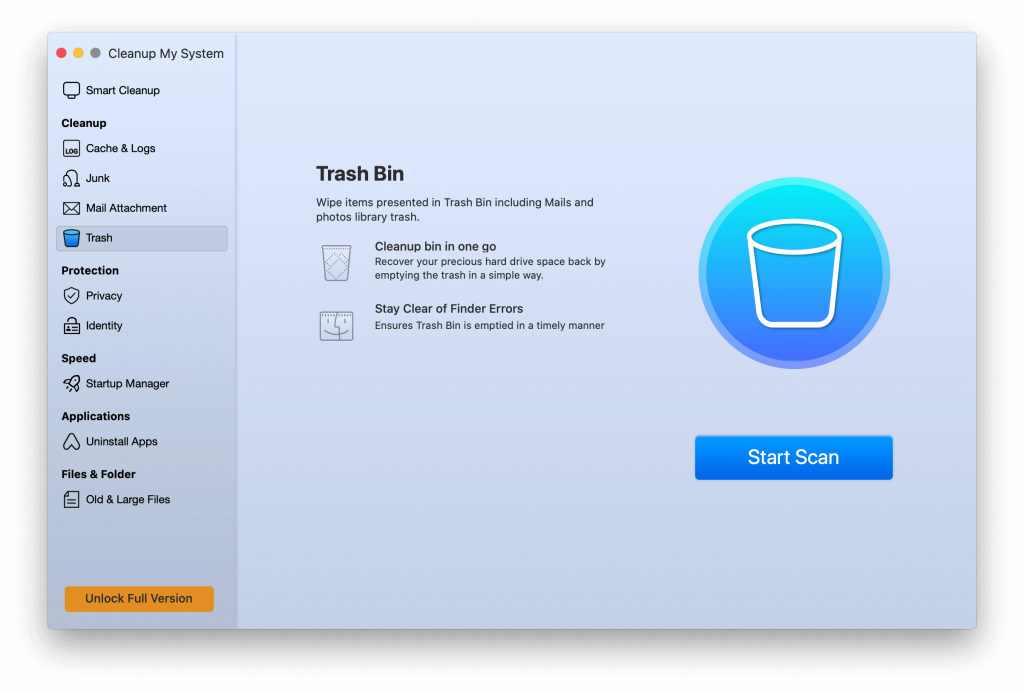
To se morda zdi očitno, vendar večina od nas zamudi čiščenje koša in na koncu kopiči izbrisane datoteke.
Od vsega tega nas reši Cleanup My System, saj lahko z njegovim modulom Trash izbrišete vsebino, ki je bila premaknjena v Koš. Ko v trenutku pritisnete gumb Začni skeniranje, boste dobili seznam datotek skupaj z njihovo velikostjo. Izberite tiste, ki jih ne želite, in pritisnite Očisti zdaj.

Zaščita
Ena stvar, ki nas vse skrbi, je zasebnost. Če razumete to, Cleanup My System ponuja modul za zasebnost in identiteto, s katerim lahko očistite digitalne odtise, obrazce za samodejno izpolnjevanje, gesla in vse, kar brskalnik zabeleži, kar lahko razkrije vaše zasebne podatke.
Zasebnost
Samodejno izpolnjevanje obrazcev, gesla, zgodovina brskanja, piškotki predpomnilnika in drugo razkrijejo veliko o nas. S tem modulom lahko skenirate vse te sledi, shranjene v vaših brskalnikih, in jih učinkovito očistite.
Identiteta
Da bi prihranili čas, vsi shranjujemo gesla v brskalniku, ne pozabite: to ni dobra praksa. Cleanup My System poišče brskalnik za takšne informacije in pomaga pri čiščenju shranjenih gesel. Če želite očistiti ta gesla, morate zagotoviti gesla za obeske za ključe. To zagotavlja, da ne izbrišete informacij, ki se vam zdijo pomembne.
Hitrost
Kot že omenjeno, je Cleanup My System vsestransko orodje. Zaradi tega je vredno omeniti, kako pospeši Mac. Gotovo ste bili priča vrtenju kolesa in počasnemu zagonu. To se zgodi zaradi neželenih elementov za prijavo, ki se izvajajo ob zagonu. Poglejmo, kako se Cleanup My System pomaga pri tem.
Upravitelj zagona
Zavedati se morate dejstva, da se večina aplikacij brez dovoljenja uporabnika izvaja ob zagonu. Zaznava Cleanup My System, kot so elementi za prijavo in zagon, uporabnikom pomaga, da jih počistijo. Ko jih obravnavate, boste opazili povečanje hitrosti in izboljšan čas zagona.
Aplikacije
Nato bomo v našem pregledu Cleanup My System govorili o aplikacijah, nameščenih na vašem Macu.
Ko odstranite aplikacije iz svojega Maca, ostanejo neuporabne datoteke. Cleanup My System je specializiran za to področje in pomaga znebiti neželenih aplikacij (ki jih ne želite) skupaj s pripadajočimi datotekami.
Odstrani aplikacije
Cleanup My System ponuja profesionalni odstranjevalec, s katerim lahko zaznate vse nameščene aplikacije, razdeljene v kategorije, kot je
- Vse aplikacije
- Neuporabljeno
- izbrani
- Trgovina z aplikacijami
- Drugo
- Apple
- Microsoft
- Google
- Prilagoditev
- Drugo
To pomaga izbrati neželene aplikacije in jih enostavno odstraniti, ne da bi pustili sledi.
Datoteke in mape
Zadnja kategorija, ki jo najdete v Očistite moj sistem, je Datoteke in mape. Ta možnost pomaga prepoznati in upravljati stare in velike datoteke. Tu se lahko odločite, ali boste izbrisali neželene datoteke ali jih premaknili v mapo.
Stare in velike datoteke
Ta modul uporabnikom pomaga najti stare in velike datoteke, ki zavzamejo ogromno prostora. Postopek skeniranja ne traja le minute in ko so datoteke zaznane, se lahko odločite za dejanje, ki ga želite izvesti – na primer Premakni v smetnjak ali Premakni v mapo
Pomoč strankam
7,5/10
Na žalost je edini način za stik s podporo prek e-pošte. To me je zelo razočaralo, a podpora, ki sem jo prejela, je bila odlična. Tehnična podpora je bila hitra in z navodili po korakih so mi pomagali rešiti težavo, s katero sem se soočil.
Na splošno
Na splošno se mi zdi Cleanup My System neverjetno orodje za uporabo. Če imate star Mac, je to orodje kot oddih za vaš Mac. V kratkem času ne bo samo optimiziral Mac, ampak bo tudi pomagal povečati zmogljivost.
Prav tako se boste lahko znebili neželenih datotek in naredili veliko več.
Zaključek
Na koncu bi rad samo rekel, da je Cleanup My System odlično orodje za poskus. Če imate težave s prostorom, vendar ne želite porabiti za shranjevanje v iCloud, poskusite s tem orodjem.
Cleanup My System vas ne bo razočaral. Najpomembneje je, da ta najboljši optimizator za Mac ne odstrani ničesar sam, ampak daje uporabniku popoln nadzor.
Pogosta vprašanja
Kaj počne Cleanup My System?
Cleanup My System je aplikacija, zasnovana tako, da ohranja vaš Mac čist in optimiziran. Z njegovo uporabo lahko zaščitite digitalne informacije, očistite neželene datoteke, obnovite prostor za shranjevanje, poiščete velike in stare datoteke in naredite še veliko več.
Ali je Cleanup My System združljiv z macOS Big Sur?
Da, Cleanup My System je v celoti optimiziran za najnovejši macOS.
Ali je Cleanup My System grožnja?
Ne, ni. Cleanup My System je temeljito preizkušen in naveden v Mac App Store.
Je Cleanup My System kaj dober?
Verjamem, da je odlična aplikacija za čiščenje Mac in pomaga izvajati vse dejavnosti brez težav.